Comprendre les fichiers compressés : l'essentiel à savoir
Les fichiers compressés représentent une solution incontournable pour la gestion efficace de vos données numériques. Cette technologie utilise des algorithmes sophistiqués pour réduire la taille des fichiers et des dossiers, tout en préservant leur intégrité.
Les fichiers RAR, créés par Eugene Roshal, sont des exemples typiques de compression de données, permettant de réduire la taille des fichiers pour faciliter le partage et économiser de l'espace de stockage.
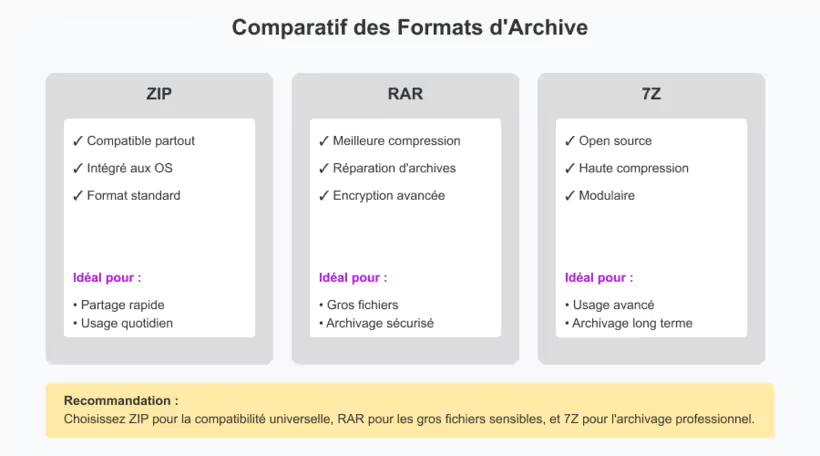
Les formats populaires comme ZIP, intégré nativement à la plupart des systèmes, RAR avec sa compression puissante, ou encore TAR, privilégié sous Linux, offrent chacun une liste d'avantages :
- ZIP excelle en compatibilité universelle
- RAR propose la meilleure compression
- TAR s’intègre parfaitement aux systèmes Unix
- 7Z combine performance et modernité
Il existe différents types de fichiers d'archive, chacun ayant ses propres caractéristiques et avantages.
Cette variété vous permet de choisir la solution idéale selon vos besoins spécifiques.
Pour un partage simple et rapide, optez pour le ZIP.
En revanche, si vous manipulez régulièrement de gros fichiers, le RAR ou le 7Z seront plus adaptés grâce à leur compression optimisée.
Les fichiers ZIP, y compris ceux avec l'extension .zipx, sont largement pris en charge par divers systèmes d'exploitation et utilisent des algorithmes de compression modernes.
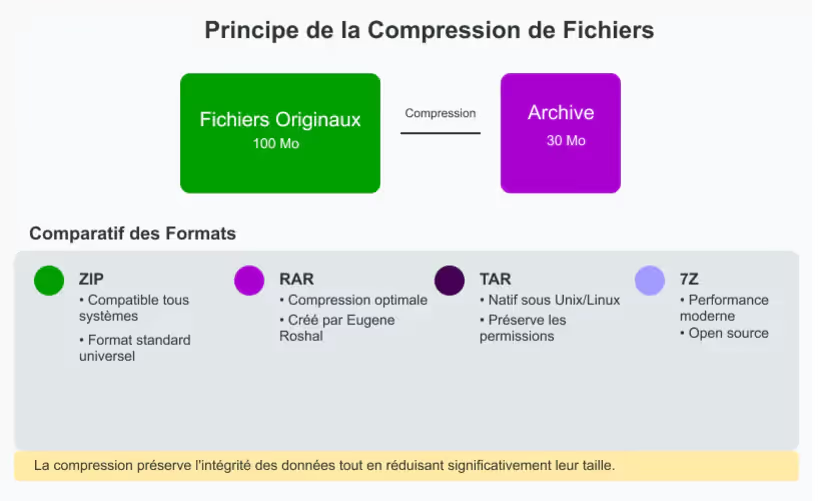
Les fichiers compressés jouent également un rôle important dans la sauvegarde et l’archivage de données, permettant d’économiser un espace de stockage précieux tout en facilitant l’organisation et le transfert de vos documents.
Comment ouvrir un fichier RAR sur Windows et Mac
Ouvrir un fichier RAR sur PC ou MacOS n’est pas aussi compliqué qu’il n’y paraît. Vous aurez besoin d'une application spécifique pour décompresser ces fichiers sur votre système d'exploitation. Voici un guide étape par étape pour vous aider à accéder facilement aux fichiers RAR.
Les applications comme WinRAR et 7-Zip sont parmi les plus populaires pour cette tâche. Il existe également diverses applications, gratuites et payantes, qui facilitent la compression et l'extraction de fichiers sur différentes plateformes.
1. Windows
Avec WinRAR : l'outil de référence
Commencez par installer WinRAR depuis le site officiel. C'est particulièrement important pour les utilisateurs de Windows 7 qui n'ont pas de solution native pour ce format.

Le processus d'extraction est intuitif :
- Localisez votre fichier RAR sur votre PC ou périphérique
- Double-cliquez pour ouvrir l'archive
- Sélectionnez "Extraire vers" dans la barre d'outils
- Choisissez l'emplacement souhaité
- Validez avec "OK"
Conseil pratique : WinRAR propose une version d'essai de 40 jours, suffisante pour tester toutes ses fonctionnalités.
Avec 7-Zip : l'alternative gratuite et efficace
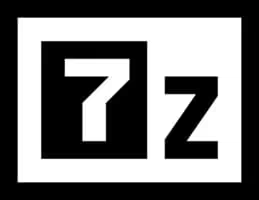
7-Zip offre une approche plus légère mais tout aussi performante. Après l'installation depuis le site officiel, l'extraction se fait en deux clics :
- Clic droit sur le fichier RAR
- Sélectionnez "7-Zip > Extraire ici"
7-Zip s'intègre parfaitement à l'explorateur Windows et permet l'extraction vers n'importe quel emplacement, que ce soit votre disque dur, une clé USB ou même Google Drive.
Cette solution gratuite et open source est particulièrement recommandée pour une utilisation occasionnelle, offrant toutes les fonctionnalités essentielles sans coût.
2. MacOS
Apple ne propose pas de solution native pour les fichiers RAR, mais UnRarX offre une alternative élégante et efficace. Voici comment procéder en toute simplicité.
%25252520(1).avif)
UnRarX se télécharge gratuitement depuis le Mac App Store. Une fois installé, son utilisation est remarquablement intuitive :
- Ouvrez le Finder et localisez votre fichier RAR
- Double-cliquez simplement sur le fichier
- L'extraction démarre automatiquement
Les alternatives fiables : Si UnRarX ne vous convient pas, d'autres options existent :
- The Unarchiver : Gratuit, rapide et très populaire
- Keka : Plus complet mais payant (5,99€)
- RAR Extractor : Version légère et efficace
Pro tip : Configurez UnRarX comme application par défaut pour les fichiers RAR en faisant un clic droit sur un fichier RAR > Lire les informations > Ouvrir avec > UnRarX > Modifier tout.
Cette solution s'intègre parfaitement à l'écosystème MacOS et offre une expérience utilisateur fluide, typique de la philosophie Apple. La décompression se fait en arrière-plan, vous permettant de continuer à travailler sans interruption.
Peut-on ouvrir un fichier RAR sans logiciel ?
Bien que ni Windows ni macOS ne prennent en charge nativement les fichiers RAR, vous pouvez utiliser des outils en ligne comme ezyZip pour décompresser ces fichiers sans installer de logiciel :
- Rendez-vous sur ezyZip.
- Téléchargez votre fichier RAR directement sur le site.
- Extrayez les fichiers en ligne, puis téléchargez-les sur votre ordinateur.
Précaution : Évitez de télécharger des fichiers sensibles sur des plateformes en ligne pour protéger votre vie privée.
Comment extraire un fichier RAR protégé par mot de passe
Si votre fichier RAR est protégé par un mot de passe, voici comment l’extraire :
- Ouvrez le fichier avec un logiciel comme WinRAR ou 7-Zip.
- Lors de l’extraction, vous serez invité à entrer le mot de passe.
- Entrez le mot de passe correct pour déverrouiller le fichier.
Attention : Si vous ne disposez pas du mot de passe, il est illégal d’utiliser des outils de récupération de mot de passe sans autorisation.
Meilleures pratiques pour gérer les fichiers RAR
Gérer des fichiers au format RAR peut sembler une tâche intimidante, mais quelques bonnes pratiques peuvent rendre le processus beaucoup plus simple et sécurisé. Voici quelques conseils pour vous aider à mieux gérer vos fichiers RAR.
Choisissez le bon logiciel
Il existe une multitude de logiciels pour gérer les fichiers RAR, chacun avec ses propres avantages et inconvénients.

WinRAR et 7-Zip sont parmi les plus populaires pour Windows, tandis que The Unarchiver ou WinZip est une excellente option pour les utilisateurs de Mac.
Assurez-vous de choisir un logiciel compatible et qui répond à vos besoins spécifiques.
Vérifiez les fichiers avant de les ouvrir
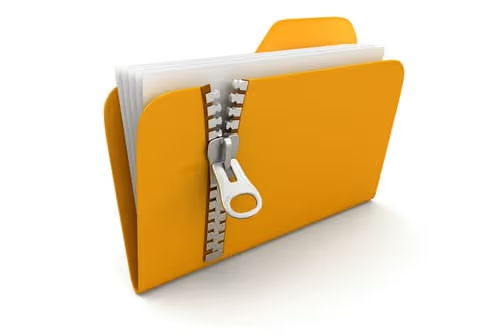
Avant d'ouvrir un fichier RAR, surtout s'il provient d'une source externe, assurez-vous de le scanner avec un logiciel antivirus.
Cela vous aidera à éviter les logiciels malveillants et à garantir la sécurité de votre système.
Avantages du Format RAR
Compression optimisée pour tous vos besoins
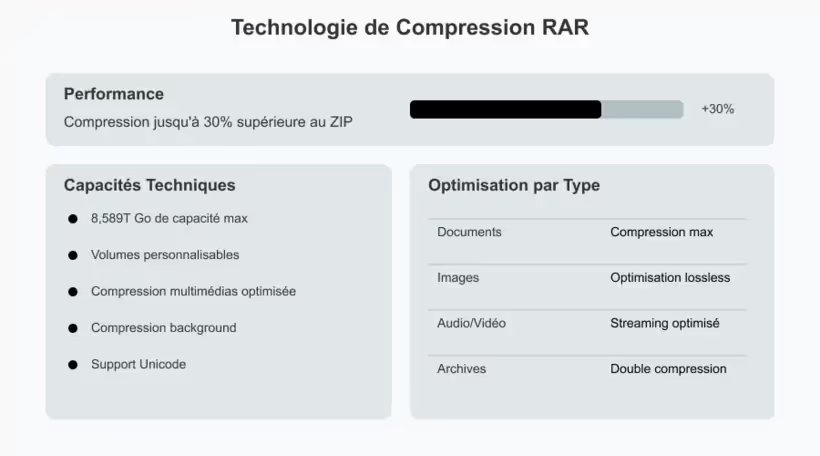
Le format RAR se démarque par sa technologie de compression avancée, offrant une réduction de taille jusqu'à 30% supérieure au ZIP traditionnel. Cette performance s'explique par des algorithmes sophistiqués qui s'adaptent au type de contenu.
La gestion des fichiers volumineux est particulièrement impressionnante :
- Capacité de traitement jusqu'à 8 589 billions de gigaoctets
- Division intelligente en volumes personnalisables
- Optimisation spécifique pour les médias (images, audio, vidéo)
- Compression en arrière-plan pour ne pas ralentir votre machine
- Support des chemins de fichiers longs et internationaux
La compression RAR est idéale pour les professionnels manipulant souvent de gros volumes de données. J'apprécie particulièrement la possibilité de diviser les archives, très pratique pour le partage en ligne.
Sécurité qui ne fait pas de compromis
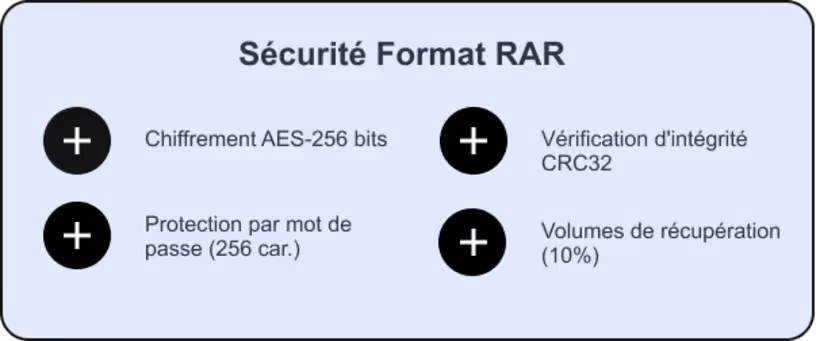
La protection de vos données est au cœur du format RAR. Le chiffrement AES-256 bits, standard militaire, garantit une sécurité maximale de vos fichiers sensibles.
Fonctionnalités de sécurité essentielles :
- Protection par mot de passe jusqu'à 256 caractères
- Vérification d'intégrité automatique via CRC32
- Volumes de récupération configurables
- Tests d'intégrité intégrés
La possibilité de créer des volumes de récupération jusqu'à 10% de la taille totale offre une protection supplémentaire contre la corruption des données, un avantage considérable pour les archives importantes.
Compatibilité sans faille
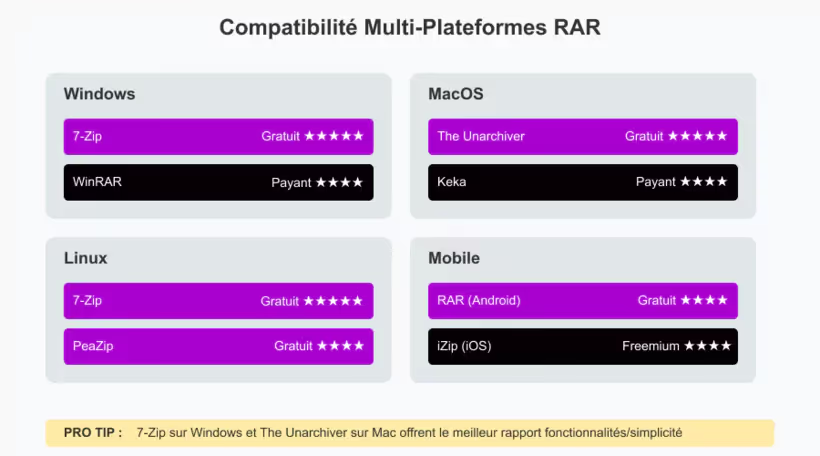
L’universalité du format RAR le rend particulièrement attractif. Que vous travailliez sur Windows, Mac ou Linux, vous trouverez toujours une solution adaptée à vos besoins. Windows 11 prend en charge l'extraction de fichiers RAR, mais nécessite un logiciel tiers pour créer des fichiers RAR.
Les outils disponibles par plateforme :
- Windows : WinRAR (payant) et 7-Zip (gratuit)
- MacOS : The Unarchiver et Keka
- Linux : 7-Zip, PeaZip
- Mobile : RAR pour Android, iZip pour iOS
Le conseil du pro : Privilégiez 7-Zip sur Windows, il offre gratuitement toutes les fonctionnalités essentielles pour gérer vos archives RAR. Sur Mac, The Unarchiver reste la référence pour sa simplicité d’utilisation.
L’importante adoption de ce format par les développeurs garantit une pérennité et une évolution constante des outils, assurant une expérience utilisateur optimale sur le long terme.
Quelles sont les différences entre RAR et ZIP ?
Les fichiers RAR se distinguent par leur meilleure compression et leur robustesse, ce qui les rend idéaux pour des besoins avancés.
Soyez prudent avec les fichiers partagés
Si vous partagez des fichiers RAR, assurez-vous que les personnes avec lesquelles vous les partagez sont dignes de confiance.
Lorsque vous téléchargez un fichier RAR depuis Internet :
- Analysez-le avec un antivirus avant de l’ouvrir.
- Vérifiez la source du fichier pour éviter les fichiers malveillants.
- Évitez de télécharger des fichiers RAR protégés sans connaître leur origine.
Que vous soyez un utilisateur novice ou expérimenté, ces conseils vous aideront à tirer le meilleur parti de vos archives.
Conclusion
Ouvrir et gérer des fichiers RAR peut sembler intimidant, mais avec les bons outils et un peu de précaution, le processus devient simple et rapide. Que vous utilisiez Windows, macOS ou un outil en ligne, cet article vous offre toutes les clés pour gérer efficacement vos fichiers compressés.
Ressources recommandées :
- Téléchargez WinRAR : www.rarlab.com
- Découvrez 7-Zip : www.7-zip.org
- Essayez The Unarchiver : Disponible sur le Mac App Store.

.svg)




.avif)
